PS如何快速调出安静的冷蓝色调?
来源:网络收集 点击: 时间:2024-03-12【导读】:
今天介绍一下用PS如何快速调出安静的冷蓝色调。工具/原料morePS CC 2018素材图方法/步骤1/7分步阅读 2/7
2/7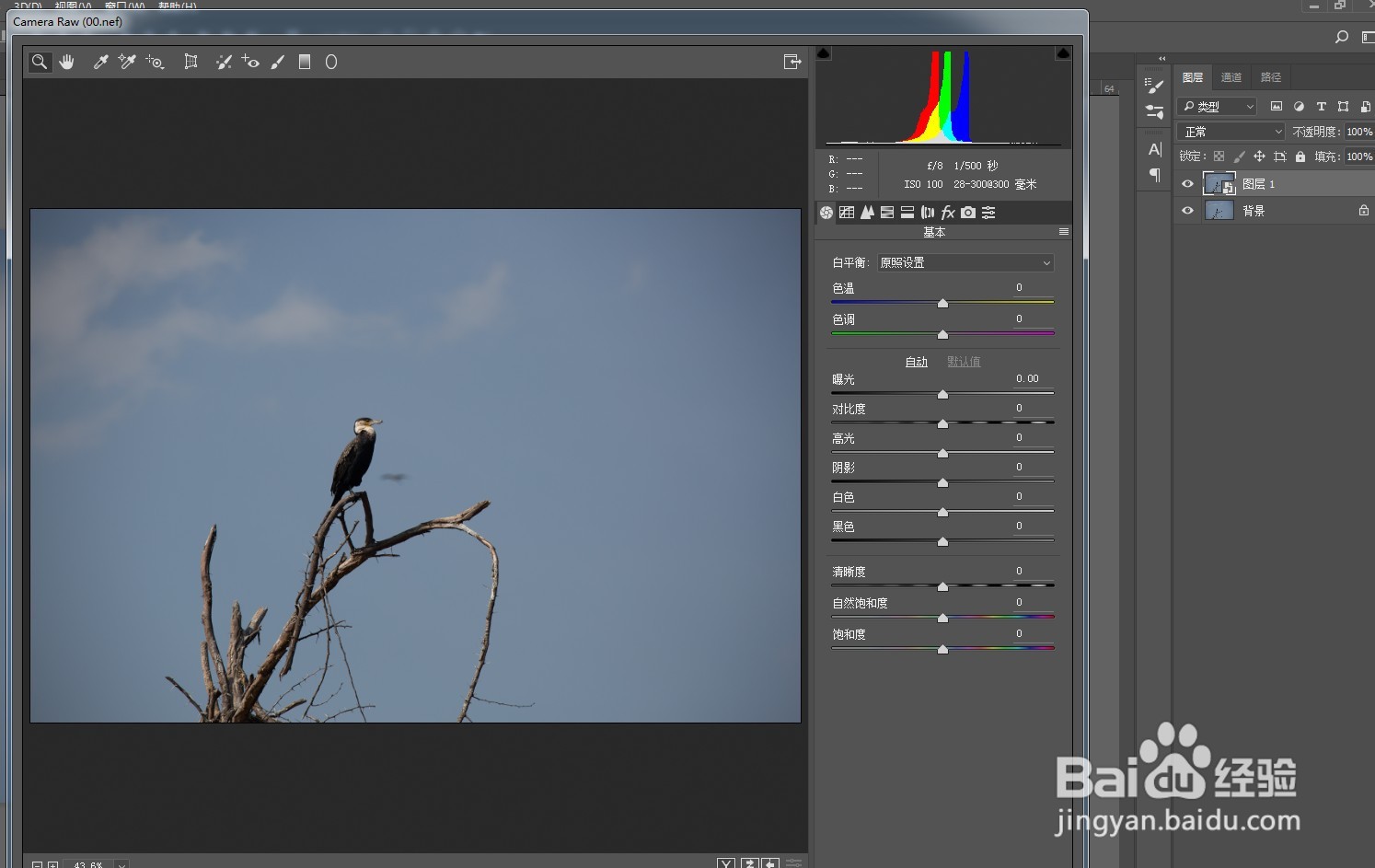 3/7
3/7 4/7
4/7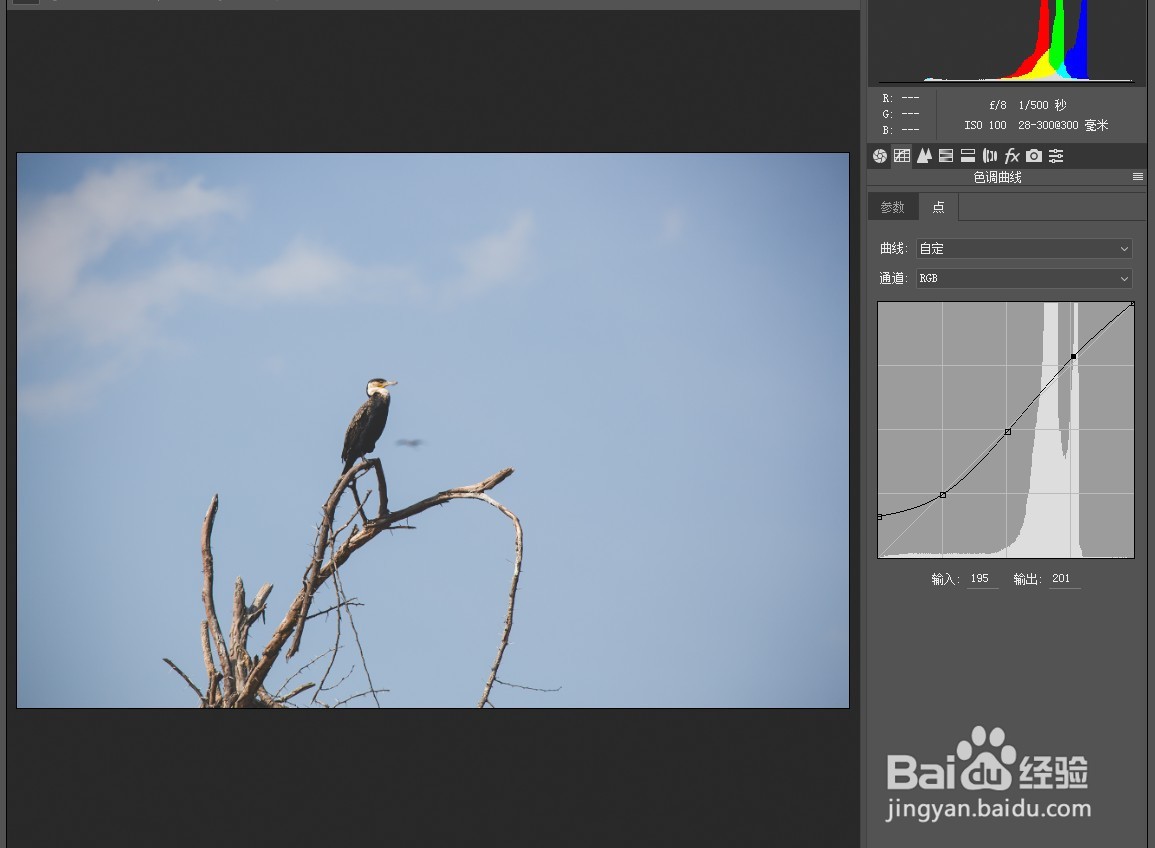 5/7
5/7 6/7
6/7

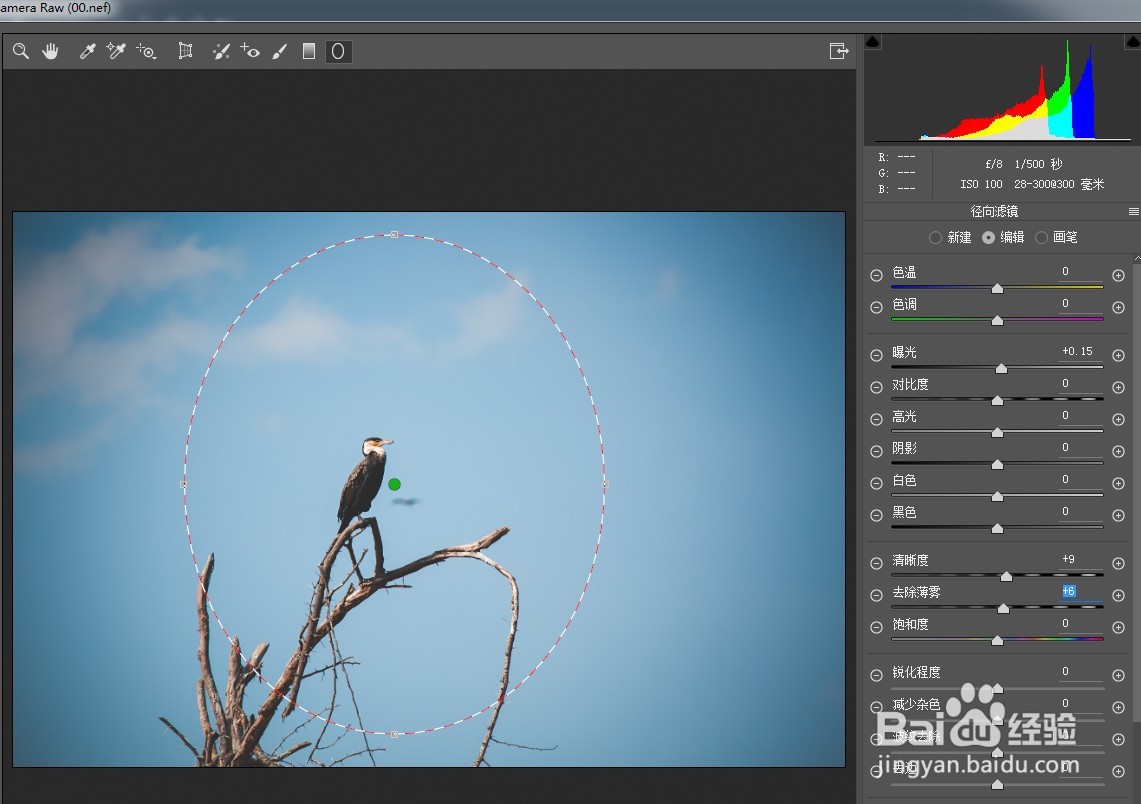 7/7
7/7
 总结1/1
总结1/1
第一步,在PS中打开要调整的图片。
 2/7
2/7第二步,复制一层,转为智能对象,打开ACR滤镜。
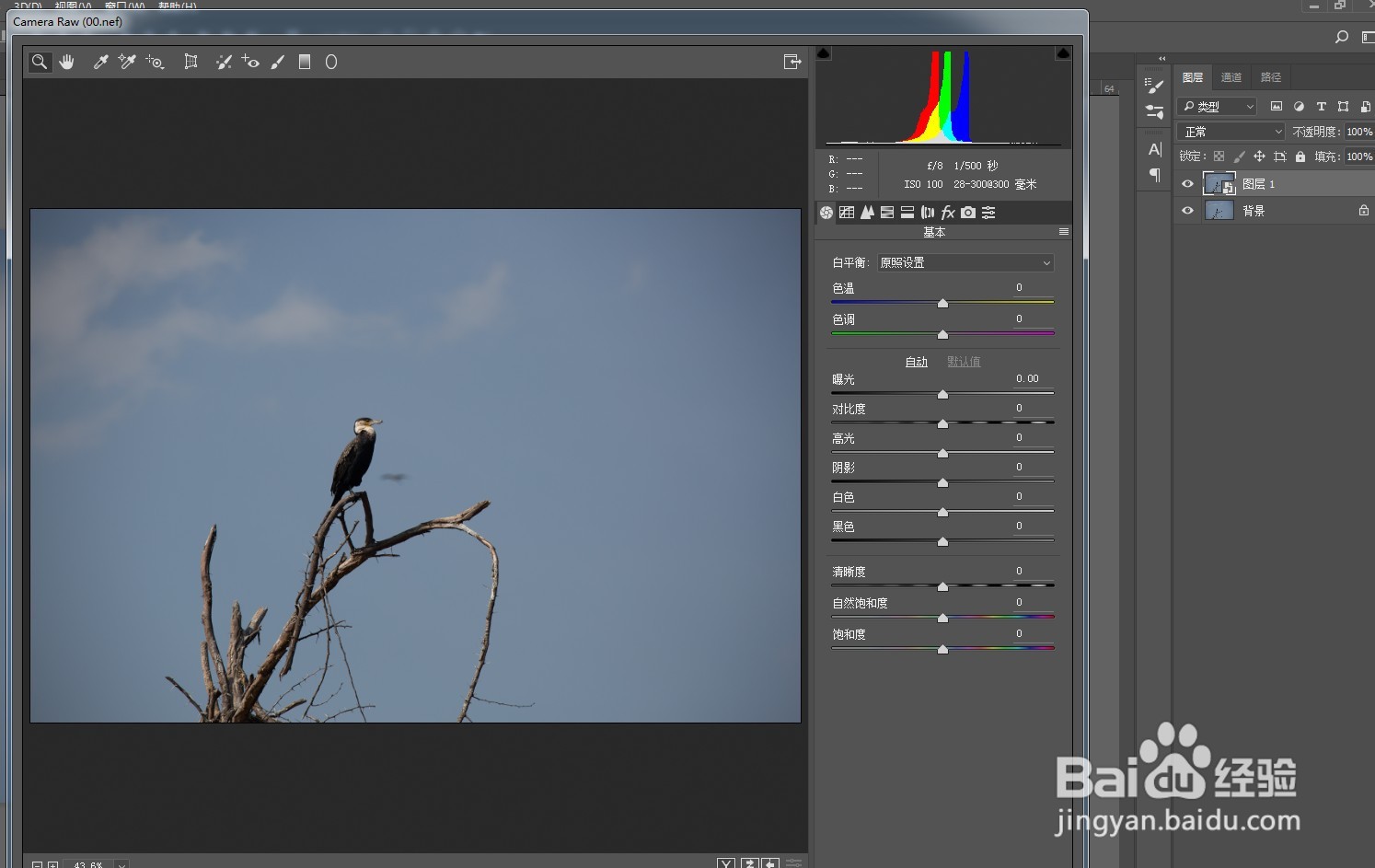 3/7
3/7第三步,在基本面板中,提高曝光度,压低高光,提高阴影和黑色参数,增加清晰度和自然饱和度。
 4/7
4/7第四步,色调曲线中,黑色向上提,增加暗部灰度,高光也向上拉,提亮高光区。
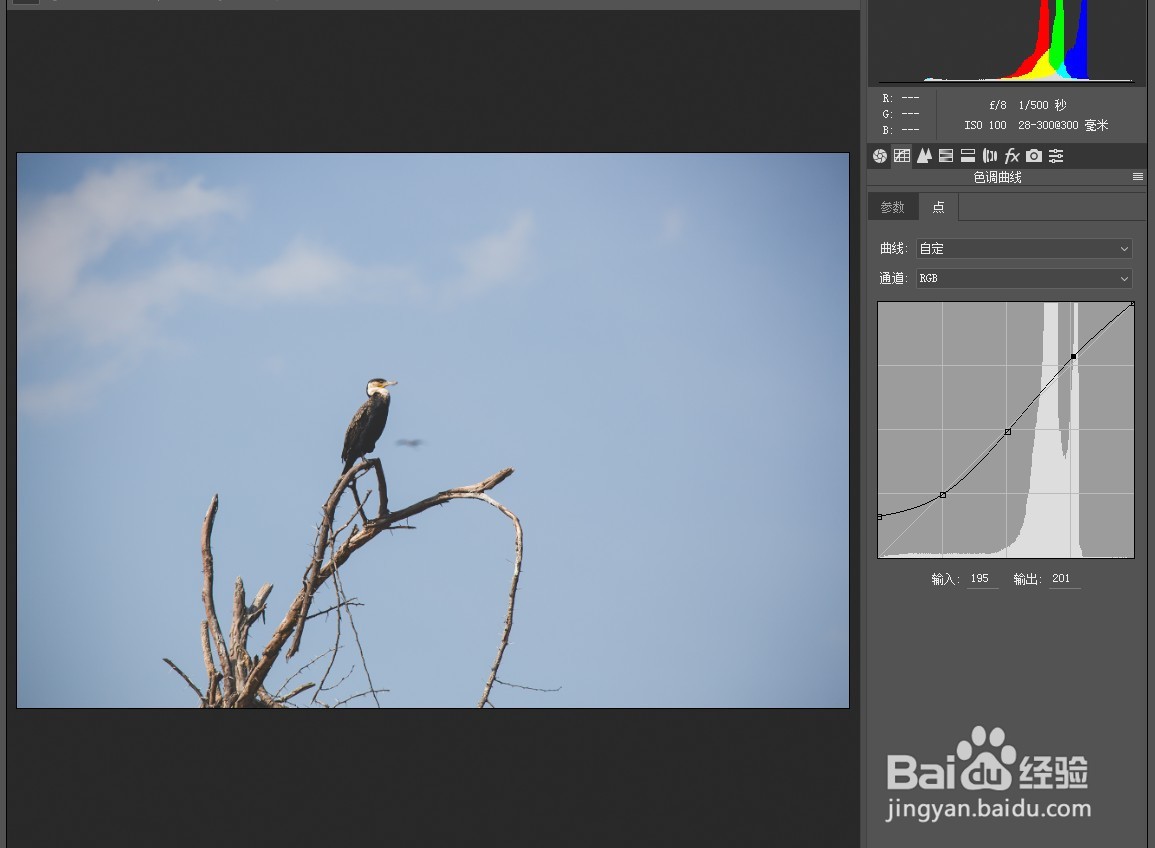 5/7
5/7第五步,在HSL中,蓝色向青色偏一点,橙色和黄色偏橙一些,降低橙色黄色饱和度,提高蓝色饱和度,提高橙色蓝色和黄色的明度。
 6/7
6/7第六步,在相机校准中,将蓝原色向左偏一些,增加蓝原色饱和度。在效果面板中,给图片增加晕影效果,中间亮四角暗,羽化值高一些。在中间增加一个径向滤镜,提高主体区的亮度。


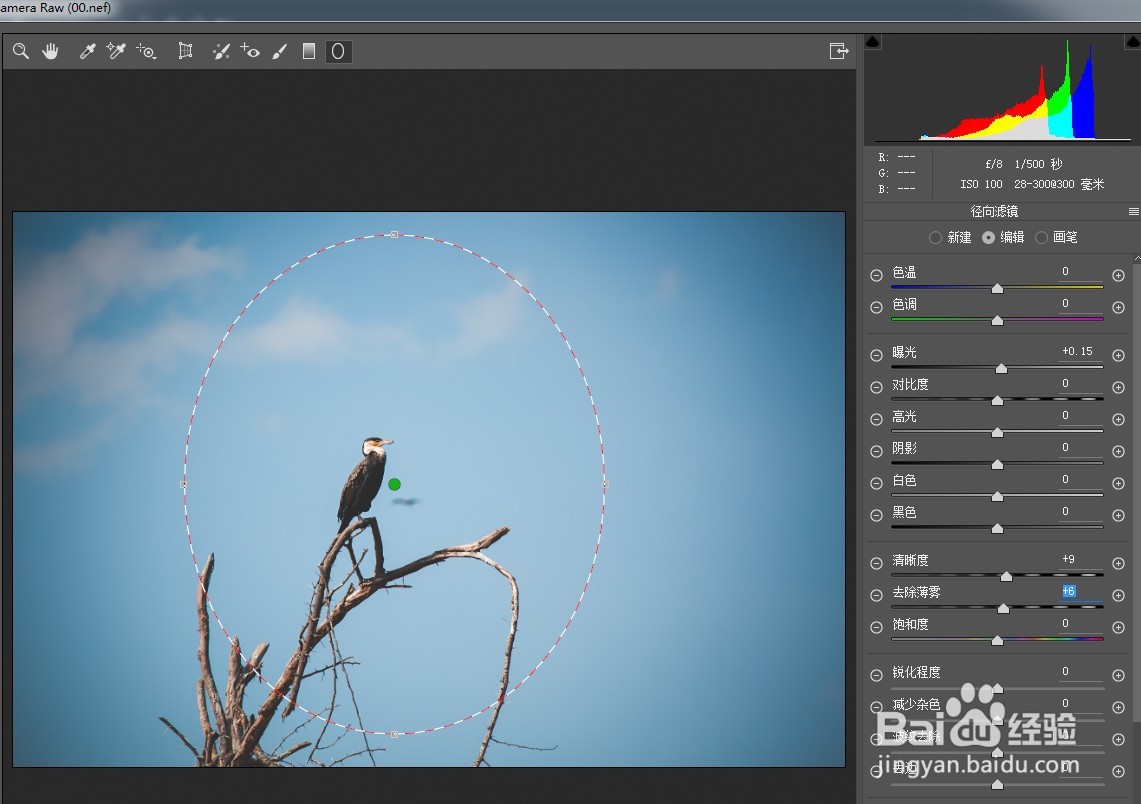 7/7
7/7第七步,最后效果对比如图:

 总结1/1
总结1/11、在PS中打开要调整的图片。
2、复制一层,转为智能对象,打开ACR滤镜。
3、在基本面板中,提高曝光度,压低高光,提高阴影和黑色参数,增加清晰度和自然饱和度。
4、色调曲线中,黑色向上提,增加暗部灰度,高光也向上拉,提亮高光区。
5、在HSL中,蓝色向青色偏一点,橙色和黄色偏橙一些,降低橙色黄色饱和度,提高蓝色饱和度,提高橙色蓝色和黄色的明度。
6、在相机校准中,将蓝原色向左偏一些,增加蓝原色饱和度。在效果面板中,给图片增加晕影效果,中间亮四角暗,羽化值高一些。在中间增加一个径向滤镜,提高主体区的亮度。
版权声明:
1、本文系转载,版权归原作者所有,旨在传递信息,不代表看本站的观点和立场。
2、本站仅提供信息发布平台,不承担相关法律责任。
3、若侵犯您的版权或隐私,请联系本站管理员删除。
4、文章链接:http://www.1haoku.cn/art_334308.html
上一篇:环境工程的专业大类是什么
下一篇:光遇卡永久无翼方法
 订阅
订阅